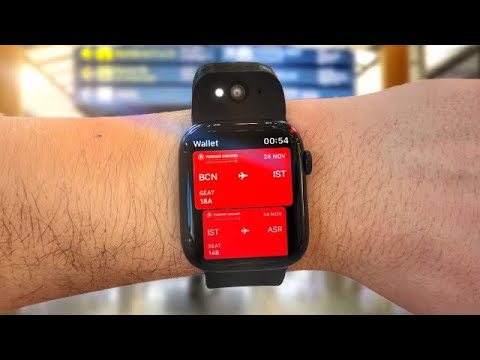Aquest wikiHow us ensenya a restablir de fàbrica el vostre Apple Watch, que eliminarà tota la configuració, les aplicacions i la informació de l'Apple Watch. Podeu realitzar aquest procés tant des de l'Apple Watch com des de l'iPhone sincronitzat amb Apple Watch. Tingueu en compte que el restabliment del vostre Apple Watch esborra tot el que hi ha actualment a Apple Watch.
Passos
Mètode 1 de 2: utilitzar l'Apple Watch

Pas 1. Desperta el teu Apple Watch
Aixequeu el canell o premeu qualsevol dels botons de la part dreta de la pantalla de l'Apple Watch i introduïu la contrasenya si se us demana.
Si necessiteu restablir un Apple Watch bloquejat sense la seva contrasenya, manteniu premut el botó d’engegada fins que aparegui el menú, premeu la pantalla uns minuts per força, toqueu Esborreu tot el contingut i la configuració a la part superior de la pantalla i toqueu el verd ✓ a l'extrem inferior dret de la pantalla per restablir forçadament l'Apple Watch.

Pas 2. Premeu el botó d'engegada
Es troba a la part dreta de la pantalla de l’Apple Watch, just a sota del dial Digital Crown. En fer-ho, s'obrirà la llista d'aplicacions.

Pas 3. Toqueu Totes les aplicacions
Aquesta opció es troba a la part inferior de la pantalla. S'obrirà la pàgina de l'aplicació.

Pas 4. Cerqueu i obriu l'aplicació Configuració
Toqueu la icona de l'aplicació Configuració, que s'assembla a un engranatge blanc sobre fons gris.

Pas 5. Desplaceu-vos cap avall i toqueu General
Trobareu aquesta opció al centre de la pàgina.

Pas 6. Desplaceu-vos fins a baix i toqueu Restableix
Es troba a la part inferior del General pàgina.

Pas 7. Toqueu Esborra tot el contingut i la configuració
És un botó gris situat a la part superior de la pantalla.

Pas 8. Introduïu la vostra contrasenya
Quan se us demani, escriviu la contrasenya que utilitzeu per desbloquejar el vostre Apple Watch.

Pas 9. Desplaceu-vos cap avall i toqueu Esborra-ho tot
Aquest botó de text vermell es troba a la part inferior de la pàgina. Si la toqueu, el vostre Apple Watch començarà a esborrar-se.

Pas 10. Espereu a restablir el rellotge
L'Apple Watch pot trigar uns quants minuts a restablir-se. Quan acabi, es mostrarà la pantalla de configuració inicial.
Quan l'Apple Watch finalitzi de restablir-se, podeu configurar-lo si voleu
Mètode 2 de 2: utilitzar un iPhone emparellat

Pas 1. Obriu l'aplicació Watch al vostre iPhone
Toqueu la icona de l'aplicació Watch, que s'assembla a una vista lateral en blanc i negre d'un Apple Watch.

Pas 2. Toqueu El meu rellotge
Es troba a l'extrem inferior esquerre de la pantalla.

Pas 3. Desplaceu-vos cap avall i toqueu General
Aquesta opció la trobareu a la meitat de la pàgina.

Pas 4. Desplaceu-vos fins a baix i toqueu Restableix
Es troba a la part inferior del General pàgina.

Pas 5. Toqueu Esborra contingut i configuració d'Apple Watch
Aquesta opció es troba a la part superior del fitxer Restableix pàgina.

Pas 6. Toqueu Esborra tot el contingut i la configuració quan se us demani
És una opció de text vermell a la part inferior de la pantalla.

Pas 7. Toqueu Esborra tot el contingut i la configuració quan se us demani de nou
Aquesta opció de text vermell apareixerà a la part inferior de la pantalla.

Pas 8. Introduïu la contrasenya de l'identificador d'Apple
Al quadre de text que apareix, escriviu la contrasenya que utilitzeu per iniciar la sessió al vostre compte d'Apple.

Pas 9. Toqueu Esborra
Es troba a l'extrem inferior dret del quadre de text. En fer-ho, el vostre Apple Watch emparellat començarà a restablir-se.

Pas 10. Espereu a restablir el rellotge
L'Apple Watch pot trigar uns quants minuts a restablir-se. Quan acabi, es mostrarà la pantalla de configuració inicial.
Quan l'Apple Watch finalitzi de restablir-se, podeu configurar-lo si voleu
Consells
- Si necessiteu accedir al vostre Apple Watch però no recordeu la contrasenya, proveu d’utilitzar el vostre iPhone.
- Si restabliu de fàbrica el vostre Apple Watch, se suprimirà la contrasenya.
- L'Apple Watch crearà una còpia de seguretat temporal que podeu utilitzar per restaurar la configuració i les aplicacions després d'esborrar l'Apple Watch. Aquesta és una bona manera d'eludir una contrasenya oblidada, ja que podreu restaurar totes les vostres dades i crear una contrasenya nova sense conèixer l'antiga.